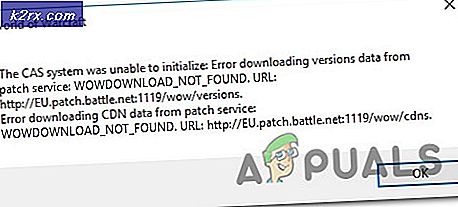Fix: WING32.dll gerelateerde fouten in spellen en toepassingen
Bij het gebruik van toepassingen zoals Scrabble, Monopoly en Civil War Generals op nieuwere besturingssystemen, kan een WING32.dll-fout optreden met berichten zoals WING32.dll is niet ontworpen om te worden uitgevoerd op vensters of bevat een fout en Het programma kan niet starten omdat WING32.dll ontbreekt op uw computer. Probeer het programma opnieuw te installeren om dit probleem op te lossen. WING32.dll is een afhankelijkheid voor games die meestal op het XP-platform werkten. Deze fout suggereert dat het .dll-bestand ontbreekt of is beschadigd.
Deze fout kan worden verholpen door het corrupte / ontbrekende WING32.dll-bestand te vervangen door een werkkopie in de gamemap of de System32-map. Je kunt ook het dll-bestand van de game-installatieschijf downloaden en in de juiste map plaatsen. Een andere manier om dit probleem op te lossen is om de toepassing uit te voeren in de compatibiliteitsmodus van Windows XP.
Methode 1: Een werkende versie van SDL2.dll vervangen
- Download WING32.dll van hier .
- Klik met de rechtermuisknop op het dll-bestand en selecteer Kopiëren .
- Navigeer naar de locatie van de programmabestanden van de toepassing. U kunt dit doen door de naam van de toepassing in het menu Start te typen, er met de rechtermuisknop op te klikken en Open bestandslocatie te selecteren of te zoeken naar de map Toepassingen in C: \ Program Files voor 32-bits systemen of C: \ Program Files ( x86) voor 64-bit-systemen.
- In de map van de toepassing. Klik met de rechtermuisknop en selecteer Plakken of gebruik de opdrachten Ctrl + V. Als u wordt gevraagd om beheerderstoegang toe te staan voor deze bewerking, doet u dit.
- Herhaal hetzelfde proces en plak dit dll-bestand in system32 op % windir% / system32 en in de map syswow64 op % windir% / system32 .
- Start de applicatie opnieuw en bevestig of de fout is verdwenen.
Als alternatief kun je WING32.dll krijgen van de games-cd (of afbeelding) in de wing-map.
PRO TIP: Als het probleem zich voordoet met uw computer of een laptop / notebook, kunt u proberen de Reimage Plus-software te gebruiken die de opslagplaatsen kan scannen en corrupte en ontbrekende bestanden kan vervangen. Dit werkt in de meeste gevallen, waar het probleem is ontstaan door een systeembeschadiging. U kunt Reimage Plus downloaden door hier te klikkenMethode 2: Het spel uitvoeren in de compatibiliteitsmodus van Windows
De Windows-compatibiliteitsmodus creëert de omgeving voor oude games of applicaties die door oude systemen worden ondersteund voor nieuwe games. Omdat deze game goed werkt op machines met Windows XP, zullen we de applicatie uitvoeren in XP-compatibiliteitsmodus.
- Klik met de rechtermuisknop op het installatieprogramma van het spel en klik op Eigenschappen
- Selecteer het tabblad Compatibiliteit en schakel onder Compatibiliteitsmodus het selectievakje Dit programma uitvoeren in compatibiliteitsmodus in voor:
- Selecteer Windows XP (Service Pack 2) in de vervolgkeuzelijst. Het is beter om te controleren welk besturingssysteem de game ondersteunt en dienovereenkomstig de modus te selecteren.
- Klik op OK .
- Installeer de software en start uw computer opnieuw op.
- Start de game of applicatie die u hebt geïnstalleerd en controleer op de functionaliteit ervan.
PRO TIP: Als het probleem zich voordoet met uw computer of een laptop / notebook, kunt u proberen de Reimage Plus-software te gebruiken die de opslagplaatsen kan scannen en corrupte en ontbrekende bestanden kan vervangen. Dit werkt in de meeste gevallen, waar het probleem is ontstaan door een systeembeschadiging. U kunt Reimage Plus downloaden door hier te klikken